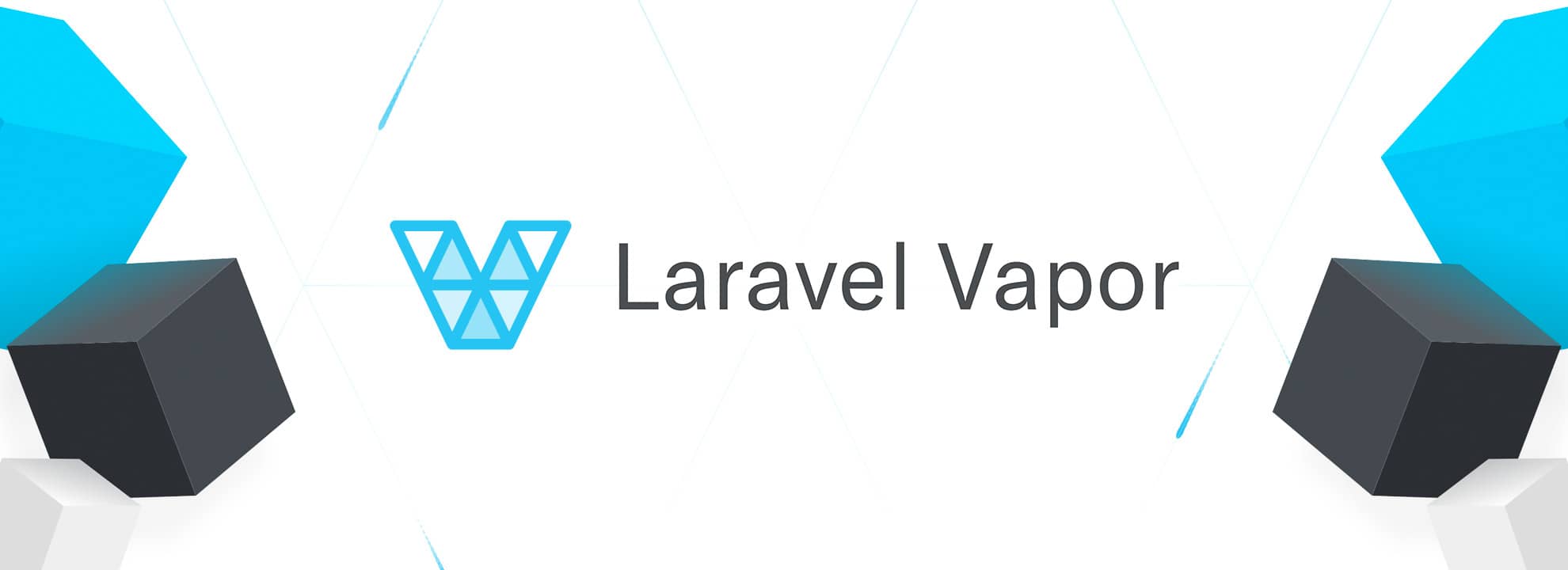Laravel Vapor - telepítés és konfigurálás
Előző cikkünkben sorra vettük a Laravel Vapor-ban található funkciókat és az alap modulokat. Ebben a részben a Vapor telepítéséről és alapbeállításairól lesz szó.
Követelmények
A Laravel Vaport integráló applikációknak jelenleg minimum a PHP 7.3-as illetve a Laravel 6.0+ verziójával kell futniuk.
Vapor fiók készítése
Mielőtt a Vapor beépítésre kerül egy Laravel applikációba, szükséges egy Vapor fiók létrehozása, mivel a Vapor egy fizetős szolgáltatás. Amennyiben csak bedolgozol egy másik csapat projektjébe, ezt a lépést ki lehet hagyni, viszont, ha te vagy a projektgazda, akkor mindenképpen szükséged lesz a fiókra.
A fiók létrehozásához ezen a címen kell regisztrálni: https://vapor.laravel.com/register
A Vapor CLI telepítése
A Vapor projektek kezelése a Vapor saját CLI-jének segítségével történik. Ezt kétféleképpen tudjuk telepíteni az adott projektbe:
- Projekt alapon az adott projekt composer file-jának felhasználásával:
composer require laravel/vapor-cli --update-with-dependencies - Globálisan a composer segítségével:
composer global require laravel/vapor-cli --update-with-dependencies
Amint elkészült a telepítő, már használható is a Vapor, amelyet a vendor/bin almappából tudunk futtatni. Pl. az elérhető parancsok megtekintéséhez a következő parancsot kell futtatni a terminálban: php vendor/bin/vapor list
Belépés a Vapor fiókba
A telepítés után be kell jelentkeznünk meglévő Vapor fiókunkkal. Ezt a vapor login paranccsal tehetjük meg. Ahhoz, hogy tudjuk használni a vapor parancsot, és ne kelljen minden alkalommal beírni a php vendor/bin/vapor parancsot, érdemes létrehozni egy shell alias-t az oprendszerünkben.
A Vapor Core telepítése
A Vapor CLI után következik a Vapor Core telepítése. A laravel/vapor-core csomagot minden a Vaport használó Laravel projekt alá be kell telepíteni, amelyet később a Vapor segítségével szeretnénk kezelni. Ez a csomag tartalmazza a Vapor működéséhez szükséges szolgáltatásokat és modulokat. A composer segítségével tudjuk telepíteni, a következő parancs futtatásával: composer require laravel/vapor-core --update-with-dependencies
A Vapor Dashboard telepítése (opcionális)
Végül, a Vapor Dashboard laravel/vapor-ui telepítése következik a composer segítségével, amely nem szükséges, viszont a segítségével könnyebbé válik az egyes naplófile-ok illetve hibás munkafolyamatok monitorozása.
-
A telepítéshez először a composer csomagot kell letölteni:
composer require laravel/vapor-ui -
Majd publikálni kell az asseteket a megjelenítéshez:
php artisan vapor-ui:install -
A Dashboardot engedélyezni kell: A Vapor UI alapesetben a
/vapor-uiútvonalon érhető el. A telepítés után, a Laravel Providers mappájában megjelenik egy VaporUiServiceProvider.php nevű file, amely egy Gate-et tartalmaz és ennek segítségével lehet állítani, hogy ki érheti el az útvonalat:
/**
* Register the Vapor UI gate.
*
* This gate determines who can access Vapor UI in non-local environments.
*
* @return void
*/
protected function gate()
{
Gate::define('viewVaporUI', function ($user = null) {
return in_array(optional($user)->email, [
'taylor@laravel.com',
]);
});
}
A Vapor UI frissítése
A Vapor UI frissítése után minden alkalommal újra kell publikálni az asseteket. Ezt a folyamatot a composer.json file segítségével tudjuk egyszerűsíteni, csak fel kell vinni a php artisan vapor-ui:publish parancsot a post-update-cmd részhez.
{
"scripts": {
"post-update-cmd": [
"@php artisan vapor-ui:publish --ansi"
]
}
}
A Vapor UI Middleware módosítása
Ha szükséges, módosíthatóak a Vapor UI middleware-jének beállításai a config mappában található vapor-ui.php file segítségével. (Amennyiben nem találod ezt a file-t, szükséges a Vapor UI assetek publikálása a composer parancs segítségével.)
Egyéb beállítások
Csapatok
A Vapor regisztráció során automatikusan létrejön egy személyes csoport a felhasználód számára. Ezt bármikor átnevezheted a beállítások menüpont alatt. Minden projekt, adatbázis, cache és más Vapor erőforrások ehhez a csoporthoz fognak tartozni kezdetben. Korlátlan mennyiségű csapatot hozhatsz létre a Vapor UI felületén vagy a CLI segítségével a team parancs segítségével. A csapatok segítségével sokkal hatékonyabban lehet kezelni az erőforrások elosztását.
Aktuális csapat és csapatok cseréje
A Vaporban, az erőforrások kezelése során fontos, hogy mindig tisztában legyünk, hogy éppen melyik csapat számára osztjuk ki azokat. Az aktív csapat bármikor megtekinthető a vapor team:current parancs segítségével.
Az aktív csapat cseréje a vapor team:switch parancs segítségével lehetséges.
Közreműködők
Több közreműködőt is meghívhatsz egy csapathoz a Vapor UI felületén, vagy a team:add parancs segítségével. A Vapor UI felületén az adott közreműködő jogosultságait is ki lehet választani. A hozzáadott személyeket a team:remove paranccsal vagy a Vapor UI felületén tudod eltávolítani.
Összekötés az AWS-sel
Az erőforrások létrehozásához, illetve a projektet élesítéséhez szükséges egy aktív AWS fiók felvitele a Vapor beállítások felületén.
IAM felhasználó készítése az Amazon AWS konzolon
A Vapor erőforrások kezeléséhez szükséges hozzáférési kulcs és secret létrehozás egy IAM felhasználóval lehetséges. Ehhez először át kell lépni az IAM szolgáltatáshoz az AWS felületén, majd kiválasztani a Felhasználók fület. A “Felhasználó hozzáadása” gombbal létrehozhatjuk a user-t, majd a típusnál válasszuk ki a Programmatic Access-t és adjunk meg egy felhasználónevet. Az AWS ezután legenerálja a kulcsot és a hozzá tartozó secret-et.
A jogosultságok beállítása képernyőn válasszuk ki a “Attach existing policies directly” opciót és az “AdministratorAccess” policyt. Ezáltal válik lehetségessé a Vaporon keresztül az erőforrások kezelése.
Ezek tehát a lépések a Vapor telepítéséhez és alapbeállításaihoz. Az AWS-sel történő integráció révén jelentősen csökken az adminisztrációs idő egy-egy projekt esetében, illetve a csapat jobban tud koncentrálni más feladatokra.
Bármilyen a Vaporral kapcsolatos kérdés esetén keressetek minket bizalommal! Írjátok meg nyugodtan a tapasztalataitokat is a Facebook oldalunkon a cikk alá!